건축물대장에는 건축물에 대한 모든 내용이 기록되어 있기 때문에 다양하게 활용되고 있습니다. 이번 포스팅에서는 건축물대장을 PC와 스마트폰에서 무료로 열람하는 방법을 설명해 드리도록 하겠습니다.

건축물대장
건축물대장에는 건축물이 있는 대지위치, 지번, 도로명 주소, 대지면적, 연면적, 지역, 지구, 구역, 건축면적, 용적률 산정용 연면적, 건축물 수, 주용도, 건폐율, 용적률, 총 호수 / 가구수 / 세대수, 총 주차 대 수, 부속건축물, 조경면적, 공개 공지 / 공간 면적, 건축선 후퇴면적, 건축선 후퇴거리 등 건축물의 종류에 따라 건축물 관련된 세부 내용들이 모두 기록되어 있습니다.
건축물대장을 스마트폰이나 PC에서 무료로 열람하는 방법을 상세하게 설명해드리도록 하겠습니다.
목차
건축물대장 무료 열람
건축물대장은 인터넷으로 열람하는 경우 무료로 열람할 수 있습니다. 건축물대장 인터넷 무료 열람 서비스는 정부24와 국토교통부에서 관리하는 건축행정시스템 세움터에서 이용할 수 있습니다.
건축물대장은 PC와 스마트폰을 사용해서 모두 무료로 열람할 수 있습니다.
- PC에서 건축물대장 무료 열람 방법 : 정부 24 홈페이지, 세움터 홈페이지
- 스마트폰에서 건축물대장 무료 열람 방법 : 정부 24 모바일 앱, 세움터 모바일 홈페이지
PC에서는 가장 많이 사용하는 정부 24 홈페이지에서 건축물대장을 무료로 열람하는 방법을 설명해드리고, 스마트폰에서는 모바일 앱을 설치하지 않고, 간편하게 세움터 모바일 홈페이지에 접속해서 건축물대장을 무료로 열람하는 방법을 각각 설명해드리도록 하겠습니다.
세움터 건축물대장 무료 열람 방법
1. 스마트폰에서 웹 브라우저를 실행한 다음 "건축행정시스템 세움터" 모바일 홈페이지에 접속합니다.
2. 홈페이지 화면에 "열람(건축물대장 등 열람)" 메뉴를 터치합니다.
3. '건축물대장 열람' 페이지에서 "건축물대장 열람" 메뉴를 한 번 더 터치합니다.
4. 로그인 화면에서 세움터 회원은 "세움터 로그인" 메뉴를 통해 로그인하고, 비회원인 경우에는 "비회원 열람" 버튼을 터치해서 로그인합니다.
- 세움터 홈페이지에서 비회원으로 건축물대장을 열람할 때는 한 번에 1건만 신청할 수 있습니다. 따라서 여러 건을 신청하는 경우에는 건축행정시스템 세움터 회원가입 후 건축물대장을 무료로 열람하시기 바랍니다.

5. 건축물대장 열람 화면에서 '건축물 소재지 입력'란을 터치한 다음 건축물 이름, 주소(지번 또는 도로명) 등을 입력한 다음 돋보기 모양 검색 버튼을 터치합니다.
6. 검색 결과에서 열람할 건축물을 선택한 다음 조회 결과에서 "총괄표제부"를 터치한 다음 건축물명칭에서 건축물대장을 열람할 항목의 박스를 터치해서 박스체크 표시(✅) 합니다.
7. 열람할 건축물대장 선택을 완료한 다음 "민원 신청" 메뉴를 터치합니다.

8. "건축물대장 열람 신청" 메뉴를 터치합니다.
9. '건축물대장을 열람합니다.' 항목을 박스체크 표시(✅)한 다음 "건축물대장 열람 신청" 메뉴를 한 번 더 터치합니다.
10. '건축물대장 신청내역' 화면에서 열람 신청한 건축물 항목 '처리 상태' 탭에 있는 "열람" 버튼을 터치합니다.

정부 24 건축물대장 무료 열람 방법
1. PC에서 웹 브라우저를 실행한 다음 "정부 24" 홈페이지에 접속합니다.
2. 홈페이지 화면에서 "로그인" 버튼을 클릭한 다음 로그인 방식을 선택하여 로그인합니다.

3. 로그인 후 '찾으시는 서비스를 입력하세요' 칸을 클릭한 다음 "건축물대장"을 입력합니다.
4. 검색 결과 '서비스 바로가기' 항목에 있는 "건축물대장(열람)" 메뉴를 클릭합니다.

5. 다음 페이지에서 "발급하기" 메뉴를 클릭합니다.

6. '건축물관리대장 등·초본 열람 신청' 페이지에서 건축물소재지, 대장구분, 대장종류 항목을 입력 및 선택합니다.
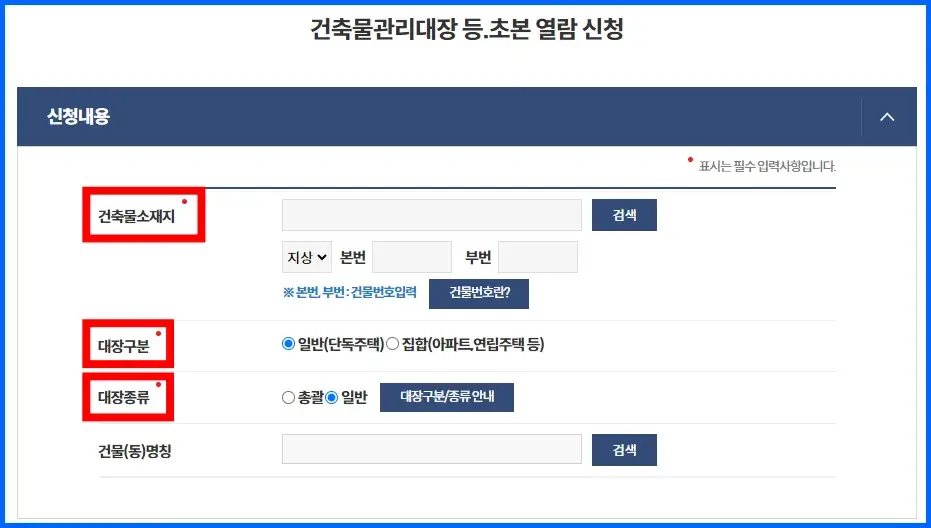
7. 서비스 신청 내역 화면에서 신청한 건축물대장(열람) 항목 오른쪽에 있는 "열람문서"를 클릭합니다.

건축물대장 무료 열람 방법에 대해 모두 설명해드렸습니다. 건축물대장을 정부24 홈페이지 또는 세움터 홈페이지에서 발급 받을 때, '열람 신청'과 '발급 신청' 2가지 메뉴가 있습니다. 열람 신청 메뉴로 신청한 건축물대장은 건축물대장에 "열람용"으로 워터마크 표시가 되어 있습니다. 따라서 내용만 확인하실 분은 "열람 신청" 메뉴를 사용해서 건축물대장을 발급 받으면 되겠습니다. 만약 문서를 출력해야 하는 경우 그리고 '열람용' 워터마크 표시가 없는 건축물대장이 필요한 경우에는 "발급 신청" 메뉴를 활용해서 신청하시기 바랍니다.
또한, 발급 신청 메뉴로 발급한 건축물대장은 직인이 포함되어 있으며, '진본' 표시가 있습니다. 열람용 건축물대장에는 직인이 없으며, 내용 확인용으로 사용되는 문서를 출력하거나, PDF 파일로 저장할 수 있습니다.
발급 신청 방법과 열람 신청 방법은 동일하니, 안내해 드린 건축물대장 무료 열람 방법을 참고하시기 바랍니다.
'문서 발급' 카테고리의 다른 글
| 카카오뱅크 거래내역서 발급 방법(모바일, PC) (1) | 2024.03.11 |
|---|---|
| 우리은행 금융거래확인서 인터넷 발급 방법 (2) | 2024.03.10 |
| 우리은행 부채증명서(대출잔액증명서) 인터넷 발급 신청 방법 (2) | 2024.03.08 |




댓글